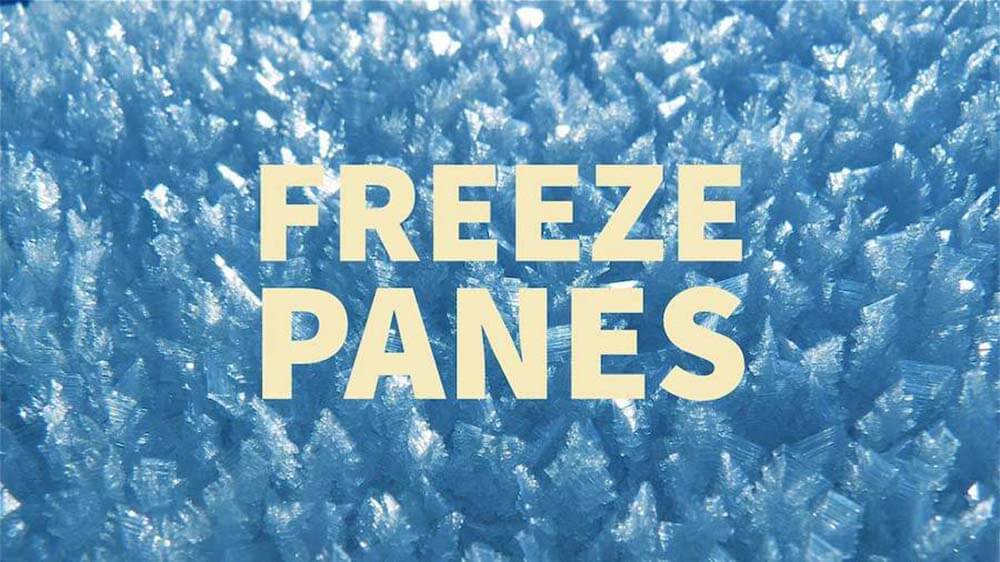آشنایی با نرمافزارها یکی از مهمترین فعالیتهایی است که در جهان باید توسط افراد مختلف صورت بگیرد تا آنها بتوانند در حرفههای خود پیشرفت داشته باشند. برنامهها و نرمافزارهای کاربردی و مهم زیادی در دنیا وجود دارد که اغلب آنها زندگی افراد را میسازند. یکی از این نرمافزارهای اساسی و تاثیرگذار، برنامه اکسل است. اکسل یک نرمافزار جهانی و فراگیر است که تمام مردم جهان با این برنامه آشنایی کاملی دارند و بارها نام آن را شنیدهاند. نرمافزار اکسل برای انجام تمام پروژههای شما به کار برده میشود. منتها برای اینکه بتوانید در استفاده از آن کوشا باشید و بتوانید استفاده سودمندی از این برنامه داشته باشید، باید وقت و زمان زیادی را صرف یادگیری آن بکنید.
اگر مشغول به کار کردن به روی یک پروژه بزرگ میباشید، بهتر است از همه امکانات نرمافزار اکسل اگاهی داشته باشید. یکی از مهمترین امکانات این برنامه اصطلاح فریز کردن در اکسل است. در واقع این به معنای فریز کردن سطرها و ستونها در اکسل میباشد. بهتر است در این پروژههای سنگین اغلب یکسری از ردیفها و ستونها را با ثابت کردن در اکسل برای همیشه و حتی در صورت اسکرول کردن به روی صفحه برای خود داشته باشید. مراحل ثابت کردن سطر و ستون در اکسل برای شما به صورت کاملا کاربردی توضیح داده خواهد شد.
فریز کردن در اکسل:
نحوه ثابت کردن و یا فریز کردن سطرها و ستونها در اکسل اگرچه موضوع سادهای است ولی این موضوع ساده در بسیاری از موارد میتواند برای شما بسیار تاثیرگذار باشد و در صورت زیاد بودن تعداد گزارشهای شما به روند کارهایتان را بهبود ببخشد که این بسیار تاثیر سودمندی دارد. به این ترتیب بهتر است این روش ثابت کردن سطر و ستون در اکسل را یاد بگیرید و در مواقع ضرروی از آن بهره کافی را ببرید.
اگر در برنامه اکسل خود به تب View مراجعه کنید، در گروه ویندوز یک آیکن کشویی شبیه به شکل زیر به نام Freeze pane مشاهده خواهید کرد که به معنای همان فریز کردن در اکسل است. که اگر به روی آن کلیک نمائید، نرمافزار اکسل سه گزینه را به شما نمایش خواهد داد که همه آنها در ثابت کردن سطر و ستون اکسل تاثیر گذار میباشند.
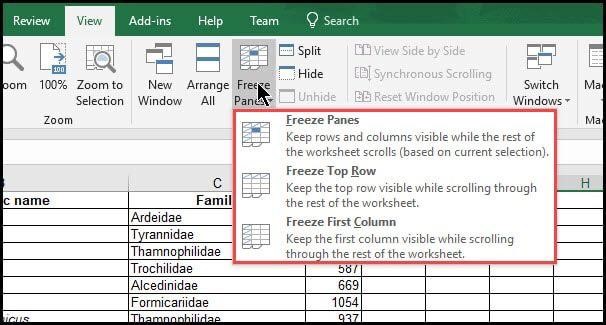
سطر اول:
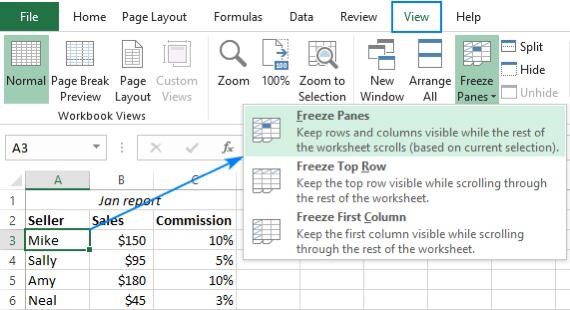
ستون اول:
در این جا میرسیم به موضوع ثابت کردن سطر و ستون در اکسل در ستون اول. در برخی از مواقع افراد نیاز دارند تا محاسباتی که در ستون اول موجود میباشد تا پایان حرکت به ستونهای دیگر در صفحه گسترده اکسل ثابت باشد و از دید ناپدید نشود. در این صورت راهنما کاملا مانند قبل است و با رسیدن به منوی کشویی Freeze pane باید گزینه سوم یعنی freeze first column انتخاب شود. به این وسیله اولین ستون دادههای شما که به آن نیاز داشتید، برای شما فریز خواهد شد.
*نکته قابل توجه این جاست که در این روش در ستون اول، در مواقعی به کار برده میشود که موارد مهمی اعم از کد محصول، نام محصول، تاریخ و سایر جزئیات مهم در ستون اول وجود داشته باشد. پس به راحتی میتوانید با روشی که برای شما نمایان شد، اطلاعات مهم خود را فریز کنید.
ثابت کردن در اکسل به صورت چند سطر و ستون:
به این ترتیب در این مورد باید مانند تمام مراحل از پیش ذکر شده، به سمت گزینه Freeze pane بروید. در این جا تصور کنید که قصد داریم تا سه ستون اول و سطر اول دادهها را فریز کنیم. در این صورت باید در ستون بعد از تعداد ستون دلخواه( یعنی ستون D ) و سطر بعد از تعداد سطر دلخواه ( یعنی ردیف ۲) قرار بگیریم و نام آن به D2 تغییر پیدا خواهد کرد و سپس گزینه Freeze pane را انتخاب میکنیم. به عنوان نمونههای بیشتر مثلا برای فریز کردن ستون اول و ۳ ردیف بالا باید در سلول B4 قرار بگیرید و یا برای ثابت کردن سطر اول باید در سلول A6 قرار بگیرد و گزینه مد نظر را انتخاب کنید.
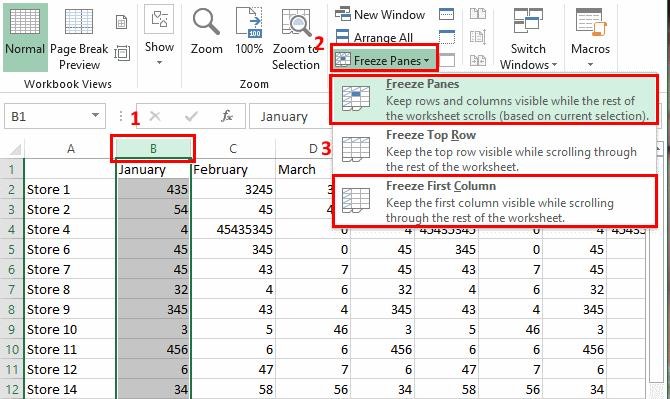
در این صورت هر تعداد از ستون و سطری که مد نظر باشد و به فریز کردن آن نیاز داشته باشید, به راحتی این مراحل را میگذراند و برای شما در حالت ثابت باقی خواهد ماند. با توجه به مراحل و قانونی که برای ثابت کردن سطر و ستون گفته شد، اگر تمام آنها را به درستی پشت سر بگذارید، میتوانید عالیترین مدیریت را در حسابهای پروژههای خود داشته باشید بدون اینکه با کوچکترین مشکلی روبه رو شوید.
در نهایت افرادی که هستند که تنها برای حساب دادههای خود در یک زمان کوتاه نیاز به ثابت کردن سطر و ستون در اکسل دارند و بعد از آن نیاز دارند تا آنها را از فریز خارج کنند, حال در این مواقع چه باید کرد؟
خارج کردن سطرها و ستونهای فریز شده در اکسل:
برای خارج کردن این اطلاعات از فریز و از حالت ثابت فقط کافی است مراحل زیر را طی کنید:
- روی زبانه و یا تب View کلیک کنید.
- در بخش در بخش Window، به روی دکمه کشویی Freeze pane بزنید.
- سپس در عناوین باز شده گزینه Unfreeze pane را انتخاب کنید.
به این ترتیب به راحتی با انجام مراحلی خلاف بر مراحل فریز کردن در اکسل میتوانید عناوین ثابت شده خود را از حالت فریز خارج کنید و به کارها و فعالیتهای خود ادامه دهید. چند نکته مهم در زمان ثابت کردن سطر و ستون و همچنین از فریز خارج کردن در اکسل وجود دارد که باید آنها را بیاموزید.
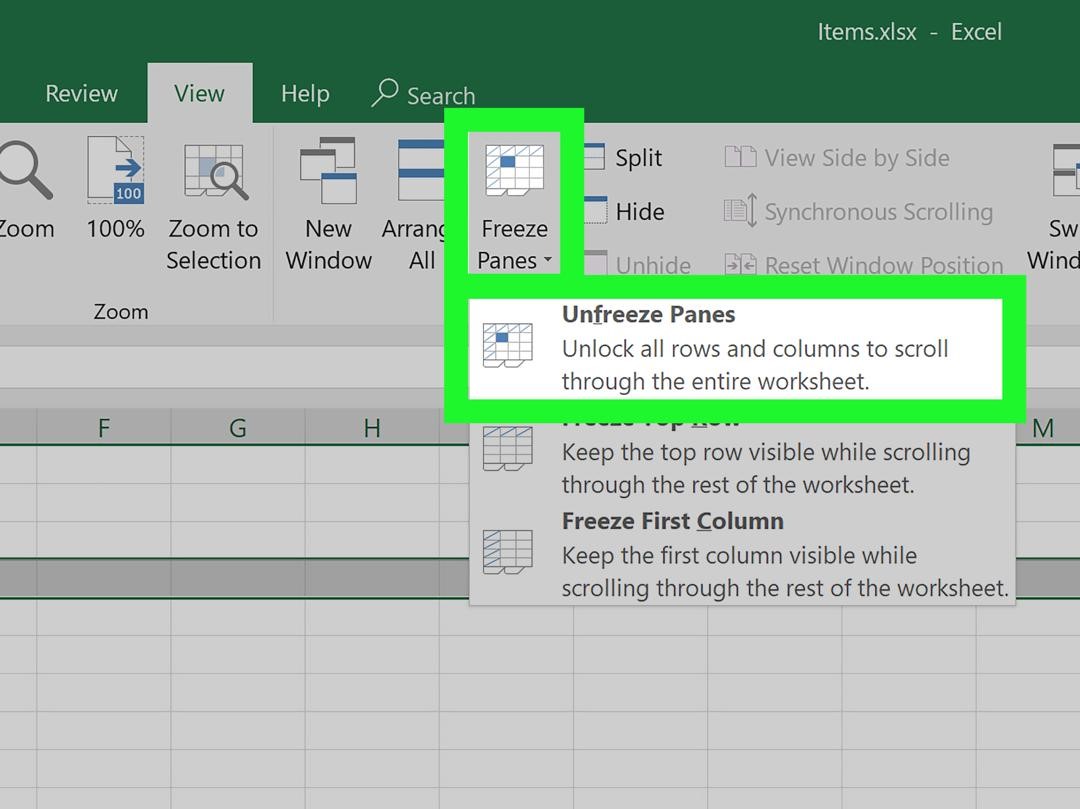
نکته ۱٫ زمانی که یک ستون را فریز کردهایدT دیگر نمیتوانید با استفاده از کلیدهای Ctrl+ Z ستونها و سطرهای خود را از حالت فریز خارج کنید و برای اینکار حتما لازم است تا از گزینهی خارج کردن ستونها و سطرها از فریز در بخش کشویی Freeze pane استفاده کنید.
نکته ۲٫ به خاطر داشته باشید که اگر ستونی را در سمت چپی که فریز شده است, قرار دهید، حتی آن ستون درج شده نیز فریز خواهد شد.
عدهای از افراد به خود زحمت آموزش فریز کردن در اکسل را نمیدهند زیرا تصور میکنند که این کار هیچ سودی برای آنها ندارد. ولی این تصور اشتباه است زیرا ثابت کردن سطر و ستون در اکسل باعث میشود تا محاسبات دقیقتر و موفقیتآمیزتری در پروژههای خود داشته باشید و فریز کردن سطرها و ستونها باعث میشود تا کاربر نتواند از اطلاعات مهم خود دور شود و آنها همیشه در دسترس قرار خواهند گرفت.
یادگیری اکسل با مکتب خونه
مدیریت داده، تحلیل اطلاعات و گزارشگیری دقیق، مهارتهایی هستند که اکسل را به یک ابزار قدرتمند تبدیل میکنند. اگر میخواهید از سطح مبتدی تا پیشرفته، اکسل را بهصورت عملی و پروژهمحور یاد بگیرید، دورههای آموزش اکسل و آموزش اکسل پیشرفته مکتبخونه بهترین انتخاب شماست. مهارتهایی یاد بگیرید که واقعاً در کار و زندگی روزمرهتان کاربرد دارند!